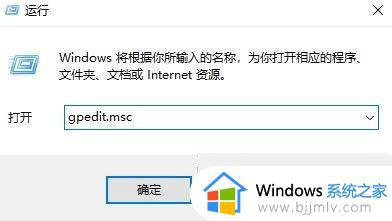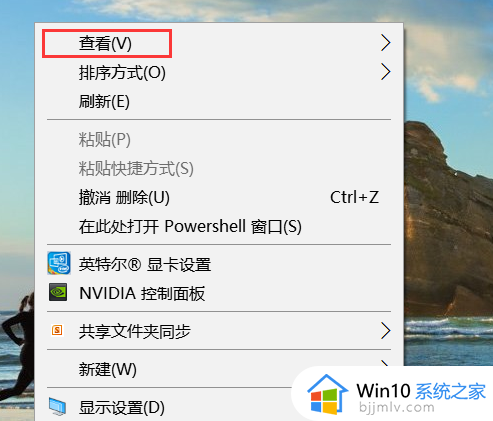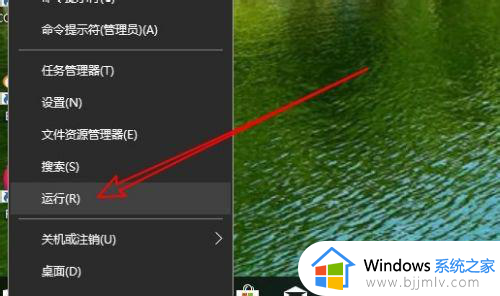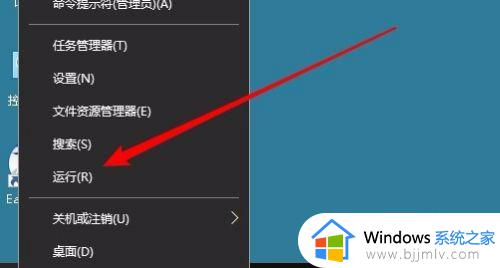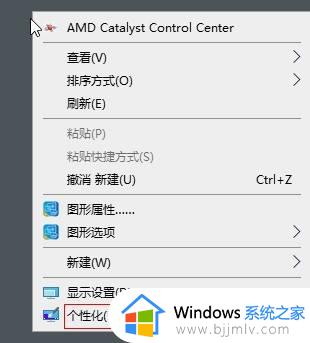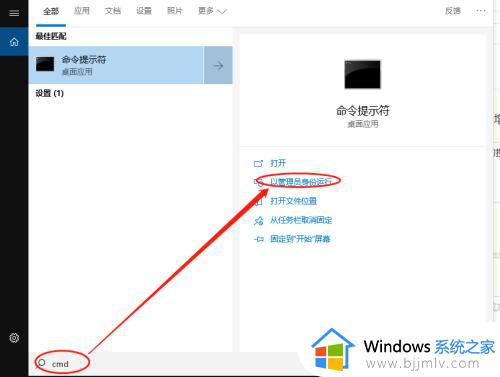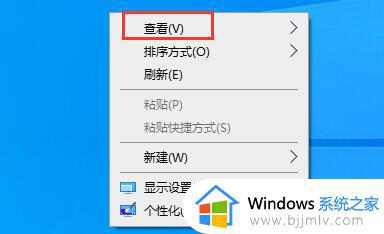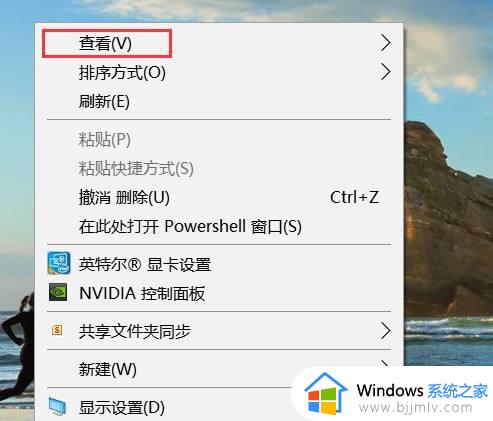win10桌面图标每次开机都乱怎么办 win10桌面图标每次重启都变乱解决方法
当用户在win10电脑上安装完软件之后,系统上也都会有相应的软件快捷方式图标存在,很多用户在调整了win10系统桌面上的图标布局之后,经过电脑重启之后又重新变乱了,对此win10桌面图标每次开机都乱怎么办呢?以下小编就来教大家win10桌面图标每次重启都变乱解决方法。
具体方法:
1、在键盘上按下“Win+R”组合键调出运行,或者在开始菜单找到“运行”,在运行中输入“regedit”打开“注册表编辑器”
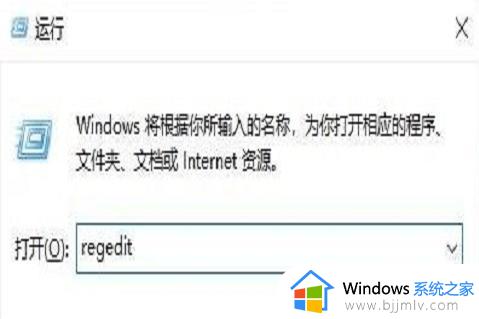
2、我们在注册表编辑器中依次展开至“HKEY_CURRENT_USERControl PanelDesktopWindowMetrics”
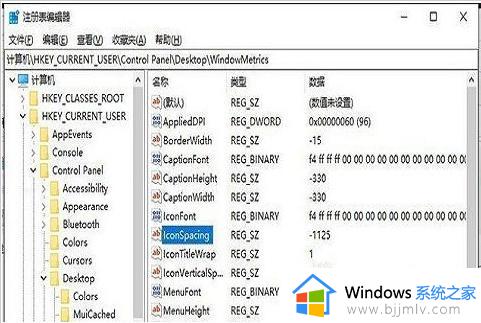
3、在注册表右侧窗口中,找到并双击打开“IconSpacing”的项,负数越大间隔就大,将数值数据修改为“-1200”

4、再找到并双击打开“IconVerticalSpacing”的项,负数越大间隔就大,将数值数据修改为“-1200”
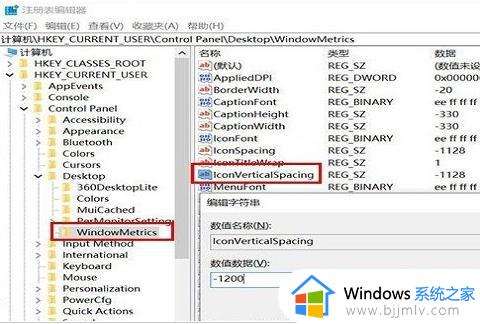
上述就是小编带大家了解的win10桌面图标每次重启都变乱解决方法了,如果有遇到这种情况,那么你就可以根据小编的操作来进行解决,非常的简单快速,一步到位。